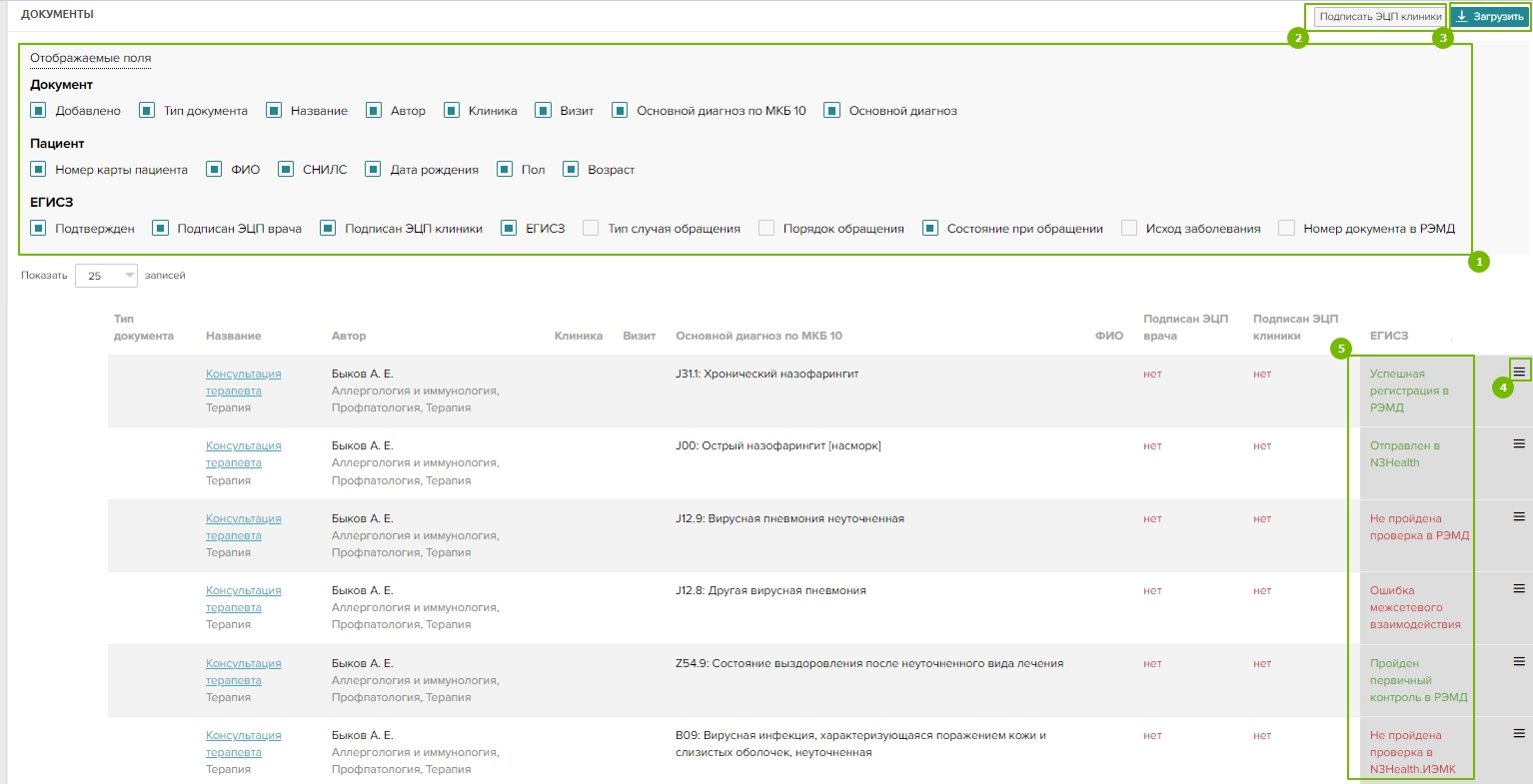В этой статье мы рассмотрим работу с разделом «Журнал документов».
Журнал документов позволяет сформировать набор документов используя набор фильтров. Эта функция позволяет быстро находить нужные документы, сокращая время на поиск и повышая эффективность работы.
Для того чтобы перейти в «Журнал документов» необходимо перейти в модуль «Картотека → Журнал документов».

Фильтры

- Период — обязательный блок для заполнения. Позволяет выбрать период для просмотра документов. Выпадающий список упрощает выбор нужного периода
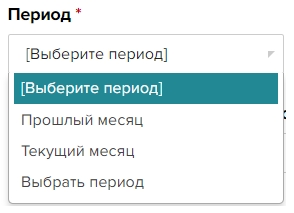
- Филиалы — выбор нужного филиала или нескольких для формирования набора документов
- Авторы — выбор автора или авторов для отображения документов в списке
- Статус ЕГИСЗ — выбор документов по их статусу отправки в ЕГИСЗ

- Категории основного диагноза по МКБ — выбор категорий диагнозов для формирования набора документов
- Основной диагноз по МКБ — выбор диагноза или диагнозов МКБ для формирования набора документов
- Основной диагноз — выбор диагноза для формирования набора документов
- Тип документа — выбор типа документа

- Специальность документа — выбор специальностей
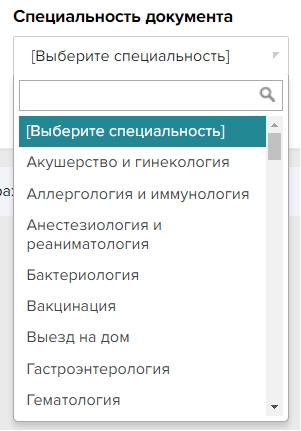
- Наименование документа — позволяет указать название для набора документа, например, «Консультация»
- Подписан ЭЦП врача — выбор документов подписанных ЭЦП врача с возможностью выбора «да или нет»
- Подписан ЭЦП клиники — выбор документов подписанных ЭЦП клиники с возможностью выбора «да или нет»
- Показать, Отчистить
- Сохранить фильтр — сохраняет настроенные фильтры, чтобы не создавать их заново каждый раз
Статусы ЕГИСЗ
- Не отправлен — статус «Не отправлен»
- Отправлен в N3Health — статус «Отправлен в N3Health»
- Ошибка отправки в N3Health — статус «Ошибка отправки», окончательный статус
- Пройден первичный контроль в РЭМД — документ отправлен в N3Health
- Не пройдена проверка в N3Health.ИЭМК — документ отправлен в N3Health
- Ошибка межсетевого взаимодействия — документ отправлен в N3Health
- Не пройдена проверка в РЭМД — документ отправлен в N3Health, окончательный статус
- Успешная регистрация в РЭМД - документ отправлен в N3Health, окончательный статус
Документы
- Отображаемые поля — фильтры, которые отображаются после формирования набора документов. Активация или деактивация чекбокса в итоговой таблице добавляет или убирает конкретные блоки.
● Документ — позволяет добавить или убрать блоки связанные с параметрами документов
• Добавлено — отображение даты добавление документа
• Тип документа — отображение типа документа, например консультация или обследование
• Название — кликабельное отображение названия документ
• Автор — отображение автора документа
• Клиника — отображение клиники в которой был сформирован документ
• Визит — кликабельное отображение визита. При нажатии открывается «Информация о визите»
• Основной диагноз МКБ 10 — отображение диагноза МКБ 10
• Основной диагноз — отображение основного диагноза
● Пациент — позволяет добавлять или убирать блоки с данными пациента
• Номер карты пациента — отображения номера карты пациента в картотеке
• ФИО — кликабельное отображение ФИО пациента. При нажатии на ФИО открывается каточка пациента в новом окне
• СНИЛС — отображение СНИЛС пациента
• Дата рождения — отображения даты рождения пациента
• Пол — отображение пола пациента
• Возраст — отображение возраста пациента
● ЕГИСЗ — блок для добавления или удаления данных, связанных с работой в системе ЕГИСЗ
• Подтвержден — отображает статус подтверждения документов
• Подписан ЭЦП врача — отображение статуса подписания документа
• Подписан ЭЦП клиники — отображение статуса подписания документа
• ЕГИСЗ — отображения значка статуса отправки документов и проверки ошибок
• Тип случая обращения — отображения типа случая обращения
• Порядок обращения — отображения порядка обращения
• Состояние при обращении — отображение состояния при обращении
• Исход заболевания — отображение исхода заболевания
• Номер документа в РЭМД — отображение номера документа в РЖМД - Подписать ЭЦП клиники — массовое подписание документов с помощью ЭЦП клиники.
- Загрузить — позволяет скачать сформированную выборку документов
- Отображение статусов отправки — позволяет проверить статус отправки документа в ЕГИСЗ
- Статусы ЕГИСЗ — позволяет просмотреть ошибки при отправке документов в ЕГИСЗ
Формирование списка документов
Для формирования списка документов необходимо:
- Выбираем период, он обязателен для заполнения.
- Выбираем дополнительные параметры, которые необходимы для формирования списка документов
- Нажимаем кнопку «Показать»
- В блоке «Документы → Отображаемые поля» с помощью чекбоксов выбираем необходимые нам значения, которые будут отображаться в сформированном списке
Массовое подписание ЭЦП
Чтобы чекбоксы для массового подписания ЭЦП отображались необходимо, чтобы в «отображаемых полях был проставлен чекбокс в блоке «ЕГИСЗ → Подписан ЭЦП клиники».
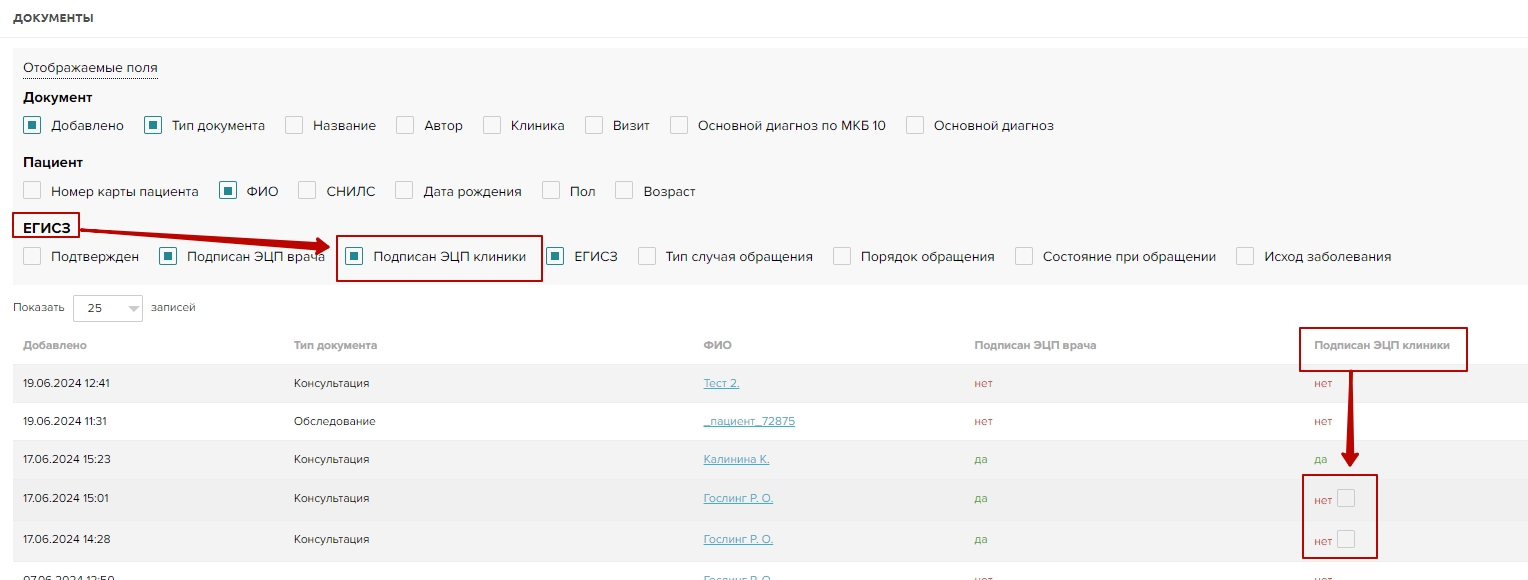
Важно: Чекбокс подписания будет отображаться рядом с теми документами, которые уже были подписаны ЭЦП врача.Чтобы массово подписать документы необходимо:
- Нажать кнопку
или отметить чекбоксом нужные документы
- Нажать кнопку
- В открывшемся окне необходимо нажать кнопку «Подписать»

- В открывшемся окне нажимаем на сертификат, чтобы он изменил цвет на зеленый и нажимаем кнопку «Выбрать»
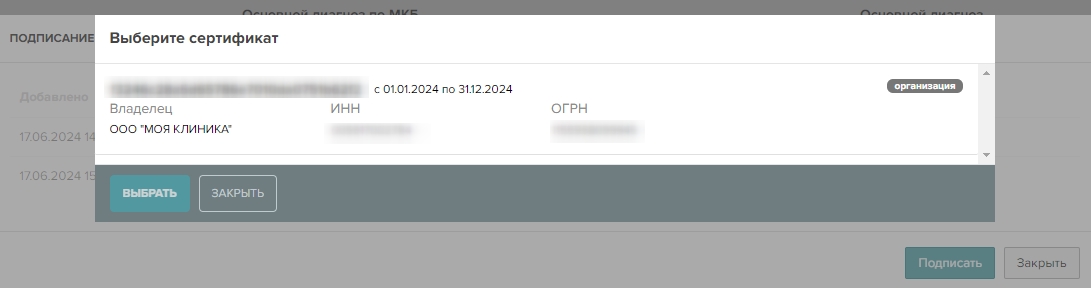
📖 Дополнительные статьи